Tabloya naverokê
Heke hûn xwedan laptopek in, pir caran ew e ku ew bi kapasîteya Bluetooth-ya çêkirî tê. Lêbelê, dibe ku ew bête girtin da ku dema ku laptopa xwe bikar tîne bataryayê xilas bike.
Bluetooth bi salan e; ev teknolojiyek mîna veguheztina pelê bêtêl û girêdana bêtêlê ya cîhazan rehetiyê pêşkêş dike.
Îro girêdana Bluetooth gelek caran ji bo girêdana guhên bêtêl an axaftvan tê bikar anîn. Rêbazên cihêreng ên jêrîn bibînin ku rêberiya we bikin ka meriv çawa Bluetooth-ê li ser laptopa xwe çalak bike.
Çawa Bluetooth-ê ji bo Windows 10-ê Vekin
Rêbaz 1: Di Mîhengên Windows-ê de Bluetooth-ê çalak bikin
Awayê herî rehet ji bo vekirina Bluetooth-ê li ser laptopa xwe bi mîhenga Windows-ê ye, ku ev jî nîşanek hêja ya Bluetooth-ya çêkirî ya cîhaza we ye.
Gavek 1: Li ser Windows-ê çap bikin. Bişkojk bikirtînin û li ser mîhengan bikirtînin
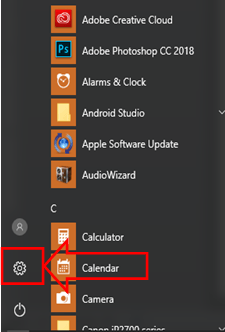
Gavê 2: Di Mîhengên Windowsê de, Li ser Amûran Bikirtînin
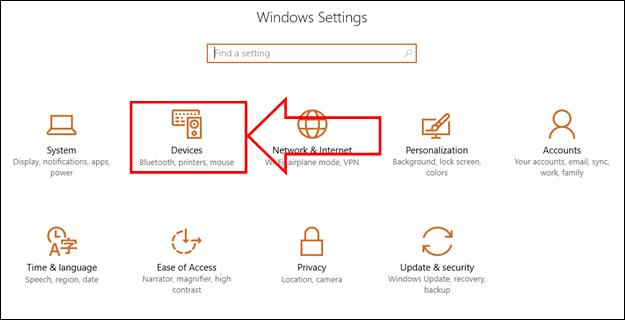
Gava 3: Li ser menuya kêlekê, li Bluetooth-ê bigerin (Heke hûn nikaribin Bluetooth-ê di menuyê de bibînin, ev tê vê wateyê ku laptopa we amûrek Bluetooth-ya xwerû tune ye)
Gavê 4: Li ser bikirtînin biguherîne û pê ewle bibe ku ew vekirî ye
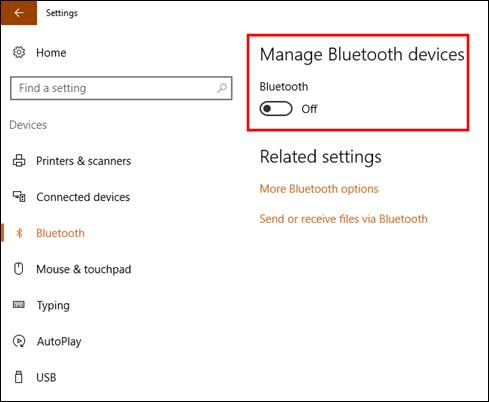
Gavek 5: Alava bêtêlê ya ku hûn dixwazin pê ve girêbidin bigerin
- Herwiha Binêre : //techloris.com/windows-10-settings-not-opening/
Rêbaz 2: Bi rêya Navenda Çalakiyê Bluetooth-ê çalak bikin
Rêyek din ji bo vekirina Bluetooth-ê li ser laptopa we bi navenda çalakiyê ve ye,ku pir hêsantir e ji ber ku hûn dikarin wê li ser sermaseya xwe bibînin.
Gavên jêrîn bişopînin da ku Bluetooth-ya xwe bi riya Navenda Çalakiyê vekin.
Gavek 1: Bitikîne qutiya diyalogê ya li beşa rastê ya jêrîn a darika peywira xwe
Gavê 2: Îkona Bluetooth-ê bibînin û pê bikirtînin da ku vekin
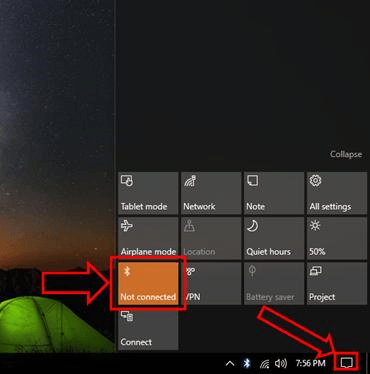
* Dema ku îkon were vemirandin divê ev tişt xuya bike*
Gavek 3: Amîra bêtêl a ku hûn dixwazin bi laptopa xwe ve girêbidin bigerin
Çawa ji bo ku amûrek Bluetooth-ê bi laptopa xwe ve girêbide
Gavek 1: Pel bike Windows Key û herin mîhengan
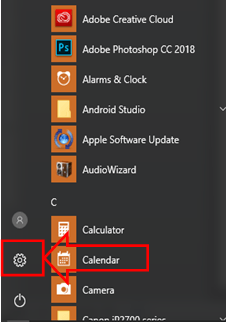
Gavek 2: On Mîhengên Windows-ê, Bikirtînin Li ser Amûran
Gavê 3: Li ser menuya kêlekê, Bluetooth-ê hilbijêrin
Gava 4: Aparata ku hûn dixwazin pê ve girêdin hilbijêrin
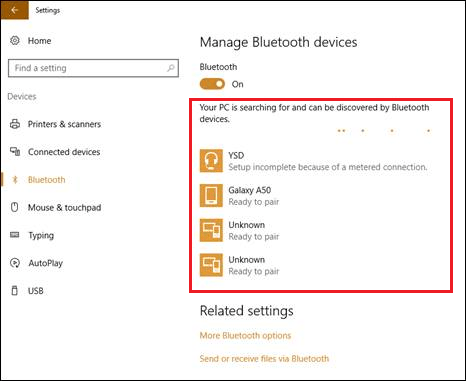
Gavê 5: Li ser Cot bikirtînin
Gavê 6: Pencerek xuya dibe ku jê dipirse gelo şîfre bi cîhaza ku hûn ê re têkildar e an na hewl didin hev bikin
Gavek 7: Erê bikirtînin û li benda girêdana amûrê bisekinin
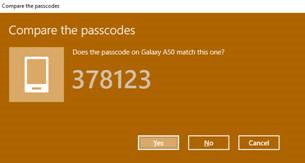
Pêşeyên çareserkirinê yên ji bo Vekirina Bluetooth-ê di Windows 10-ê de
Ger dema ku hûn hewl didin ku Bluetooth-ê li ser cîhaza xweya Windows 10-ê vekin, hûn bi pirsgirêkan re rû bi rû dimînin, xem neke. Li vir çend pirsgirêkên hevpar û çareseriyên wan hene ku ji we re bibin alîkar ku hûn bi hev ve girêdayî bin.
Pirsgirêk 1: Bluetooth Ji Mîhengan Wenda ye
Eger Bluetooth di mîhengên Windows-ê de xuya nebe, gavên jêrîn biceribînin:
Gavê 1: Komputera xwe ji nû ve bidin destpêkirin da ku pê ewle bibin ku ew nexeletiyek demkî.
Gavek 2: Kontrol bike ka laptopa we ji bo Bluetooth-ê bişkojka fîzîkî an bişkokek heye û piştrast bike ku ew vekirî ye.
Gavek 3: Ajokerên Bluetooth-ya xwe nûve bikin (di vê gotarê de li beşa 3-ê binihêrin).
Pirsgirêk 2: Bluetooth Venedibe an jî Veguheztin gewr dibe
Di rewşên ku Bluetooth negire veke an jî guhêrbar ne berdest e, van gavan bişopîne:
Gavek 1: Rêvebirê Cîhazê veke bi tikandina rastê li ser bişkojka Destpêkê û bijartina Rêvebirê Amûrê.
Gava 2: Li cîhazên Bluetooth-ê bigerin û navnîşê berfireh bikin.
Gavê 3: Kontrol bikin ka li ser yek ji ajokarên Bluetooth-ê îkonek hişyariya zer heye an na. Ger wusa be, ajokaran nûve bikin.
Hejmar 3: Nikare Keşf Bike an Bi Cîhaza Bluetooth-ê ve Girêde
Eger cîhaza we neyê keşfkirin an girêdan, van çareseriyan biceribîne:
Gava 1: Piştrast bikin ku cîhaza Bluetooth-ê barkirî ye û vekirî ye.
Gavek 2: Piştrast bikin ku cîhaz di moda berhevkirinê de ye û têra xwe nêzî laptopa we ye.
Gavê 3: Ji bo amûrê nûvekirinên nermalava an firmwareyê yên ku berdest in kontrol bikin.
Pirsgirêk 4: Têkiliya Bluetooth Pir caran Diqete an Qalîteya sînyala Xirab heye
Ji bo çareserkirina pirsgirêkên îstîqrara pêwendiyê, van gavan bişopînin:
Gavê 1: Astengiyên fizîkî an astengiyên bêtêl ên ku dibe ku bandorê li sînyala Bluetooth-ê bike rakin.
Gavek. 2: Bifikirin ku firmware ya Bluetooth-ya xwe nûve bikincîhaz.
Gavê 3: Nûvekirinên Windows-ê yên berdest kontrol bikin ji ber ku ew carinan dikarin pêçekan bihewînin da ku performansa Bluetooth-ê baştir bikin.
Bi şopandina van serişteyên çareserkirinê, hûn dikarin zû zû çareser bikin Pirsgirêkên Bluetooth-ê li ser cîhaza xweya Windows 10-ê û pêwendiya bêserûber a bêkêmasî kêfê bistînin. Naha hûn gavekê nêzîktir in ku hûn teknolojiya Bluetooth-ê ya li ser laptopa xwe serdest bikin.
Pirsên Pir Pir Pirsîn Di Derbarê Windows Bluetooth-ê de
Çima ez nikarim vebijarka Bluetooth-ê di mîhengên xwe yên Windows 10 de bibînim?
Heke hûn vebijarka Bluetooth-ê di mîhengên xwe yên Windows 10-ê de nabînin, dibe ku cîhaza we xwedan şiyana Bluetooth-ya çêkirî nebe, an jî ajokarên Bluetooth-ê bi rêkûpêk nehatine saz kirin. Hûn dikarin ajokarên xwe nûve bikin da ku bibînin ka ev pirsgirêk çareser dike yan na.
Ez çawa dikarim kontrol bikim ka laptopa min Bluetooth-ya çêkirî ye?
Ji bo kontrolkirina ka laptopa we Bluetooth-ya çêkirî ye an na, bişkojka Windows-ê bikirtînin û di barika lêgerînê de "Rêveberê Amûrê" binivîsin. Di pencereya Rêvebirê Amûrê de, li binê navnîşa cîhazan li "Bluetooth" bigerin. Ger ew hebe, wê demê laptopa we Bluetooth-ya xwemalî heye.
Ez dikarim têlefona xwe bi rêya Bluetooth ve bi komputera xwe ya Windows 10 ve girêbidim?
Belê, hûn dikarin têlefona xwe bi komputera xwe ya Windows 10 ve girêdin bi rêya Bluetooth-ê ji bo parvekirina pelan an karanîna girêdana înternetê ya têlefona xwe. Ji bo kirina vê yekê, pêşî, hem li ser komputera xwe û hem jî li ser têlefona xwe Bluetooth-ê çalak bikin, dûv re gavên di "Çawaamûrek Bluetooth-ê bi laptopa xwe ve girêde” beşê da ku cîhazên xwe bihevre bike.
Çima cîhaza min Bluetooth bi laptopa min a Windows 10 ve nayê girêdan?
Dibe ku çend sedemên vê yekê hebin, wek mînak ajokera Bluetooth ya kevnar, îşaretek qels, an pirsgirêkek lihevhatina di navbera cîhazan de. Hûn dikarin bi nûvekirina ajokera Bluetooth-ya xwe, guheztina cîhazên nêzîkî hev, an kontrolkirina her nûvekirina li ser malpera çêkerê cîhaza xwe, pirsgirêkê çareser bikin.
Ez çawa dikarim amûrek Bluetooth-ê ji komputera xwe ya Windows 10 qut bikim?
Ji bo qutkirina cîhazek Bluetooth ji komputera xwe ya Windows 10, biçin "Settings" > "Cîhazên" & gt; "Bluetooth." Amûra girêdayî ji navnîşê bibînin, pê bikirtînin, û dûv re "Cîhaz jêbirin" an "Veqetandin" hilbijêrin.
Encam: Vekirina Bluetooth-ê ji bo Windows 10
Di encamê de, Bluetooth amûrek e. ji bo her cîhazek Windows 10-ê pêvekek hêja, ku girêdanên bêtêl bi alavên cihêreng ên mîna sermikan, axaftvan, mişk, klavyeyan û hêj bêtir çalak dike. Pêdivî ye ku meriv awayên cihêreng ên vekirina Bluetooth-ê, wek mînak Mîhengên Windows-ê an Navenda Çalakiyê, û hem jî ji bo rêgirtina li pirsgirêkên potansiyel ên ku di dema pêvajoyê de derkevin holê fêm bikin.
Wekî qaîdeyek gelemperî, her gav Piştrast bikin ku ajokarên Bluetooth-ya we nûvekirî ne, cîhazên we bi Windows 10-ê re hevaheng in, û Bluetooth ji bo performansê xweşbîn e. Dema ku Bluetooth-ê qut bikenayê bikaranîn dikare bibe alîkar ku jiyana bataryayê biparêze û karbidestiya giştî ya cîhaza we zêde bike.
Bi vê rêbernameya berfireh a li ser meriv çawa Bluetooth-ê li ser Windows 10-ê vedike, divê hûn baş xwedan pêwendiyên bêkêmasî bin ku bi cûrbecûr cûrbecûr ve girêdayî bin. cîhazên bêtêl. Gava ku hûn bi Windows 10 û Bluetooth-ê ve di nav cîhana girêdana bêtêlê de diherikin rehetiya cîhek kar an jîngehek kêfê ya bê tevlihev hembêz bikin.

